Dalam catatan ini, kita akan melihat cara membuat Pengurus Peranti terbina dalam tunjukkan peranti yang tidak ada di Windows 10/8/7. Tidak hadir peranti adalah peranti lama, tidak terpakai, sebelumnya, tersembunyi yang pernah dipasang, tetapi kini tidak lagi terpasang pada komputer.
The Pengurus Peranti Windows membantu anda menyahpasang, melumpuhkan, memutar balik, mengemas kini Pemacu Peranti di Windows. Ia memaparkan perincian mengenai peranti Plug and Play yang sedang dipasang dan disambungkan. Untuk melihat peranti Non-Plug and Play, dari tab View, anda harus memilih Tunjukkan peranti tersembunyi. Tetapi untuk menunjukkan semua peranti yang tidak ada, anda perlu melakukan perkara berikut.
Tunjukkan peranti NonPresent menggunakan Pengurus Peranti
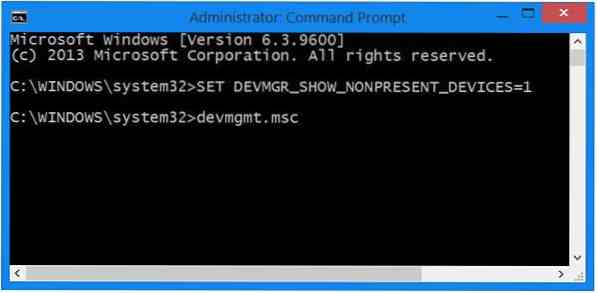
Untuk menunjukkan peranti yang tidak ada pada Windows 10/8.1, menggunakan Pengurus Peranti, buka tetingkap arahan arahan tinggi, ketik yang berikut dan tekan Enter:
SET DEVMGR_SHOW_NONPRESENT_DEVICES = 1
Seterusnya, taip devmgmt.msc dan tekan Enter untuk membuka Pengurus Peranti.
Setelah melakukan ini, dari Pandangan tab, pilih Tunjukkan peranti tersembunyi. Anda akan melihat beberapa peranti tambahan disenaraikan di sini.

Ini cukup berguna jika anda perlu menyelesaikan dan menyelesaikan masalah yang disebabkan oleh pemandu yang tinggal. Klik kanan pada mereka dan memilih Properties akan memberi anda maklumat tambahan mengenainya.
Anda juga boleh menunjukkan peranti yang tidak ada dengan mengubah Pemboleh ubah Persekitaran dan membuang pemacu peranti lama. Alat Pembersih Peranti akan membantu anda mengeluarkan beberapa atau semua peranti lama yang tidak ada dari komputer Windows anda. GhostBuster dapat membantu anda membuang pemacu peranti lama yang tidak digunakan dan tersembunyi.
Sekiranya anda mempunyai masalah dengan Pemacu Tidak Dikenal, maka catatan ini akan membantu anda mengenal pasti & menyelesaikan masalah Peranti Tidak Dikenal. Lihat siaran ini jika Pengurus Peranti anda kosong & dan tidak menunjukkan apa-apa.
Sumber tambahan:
- Selesaikan & atasi Masalah Pemacu Peranti
- Cara membuang pemacu peranti lama di Windows
- Cara mengenal pasti atau mengesahkan Pemandu yang tidak ditandatangani / ditandatangani.

 Phenquestions
Phenquestions


